
Срушавања система Виндовс, искључење рачунара у нужди, експерименти са софтвером за управљање дисковним простором, ефекти вируса - ови и други проблеми могу довести до аутоматског покретања стандардног услужног програма Виндовс Цхкдск, дизајнираног за исправљање грешака у датотечном систему на чврстим дисковима. Неправилно завршен рад оперативног система са датотекама доводи до појаве грешака у датотечном систему, а понекад и до његовог оштећења. У хитним случајевима, услужни програм Цхкдск се укључује пре покретања Виндовс-а, скенира партиције диска и исправља грешке. Међутим, чињеница да постоје проблеми са датотечним системом можда се уопште неће осетити током нормалне употребе рачунара и откриће се тек када покушате да управљате простором на диску. Тако, на пример, покушавајући да смањите партицију диска коришћењем обичних Виндовс алата, можемо примити следеће обавештење: "Могуће је да је волумен одабран за компресију оштећен. Користите Цхкдск за решавање проблема, а затим покушајте поново да компресовате јачину"..
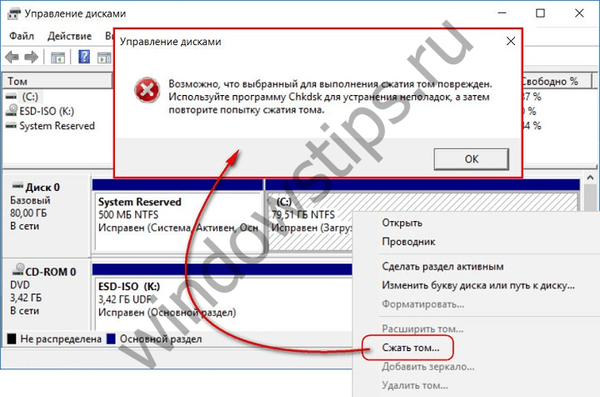
У овом случају провјера диска се не покреће аутоматски. Како ручно покренути Цхкдск у Виндовсима 7, 8.1 и 10? Како исправити грешке на диску користећи Цхкдск, ако је овај проблем изазвао немогућност покретања оперативног система?
Унутар Виндовса услужни програм Цхкдск може се покренути на више начина..
1. Покретање Цхкдск-а помоћу Виндовс ГУИ-ја
Да бисте покренули Цхкдск, у систему претраживача система на диску Ц, кликните десним тастером миша и отворите „Својства“.
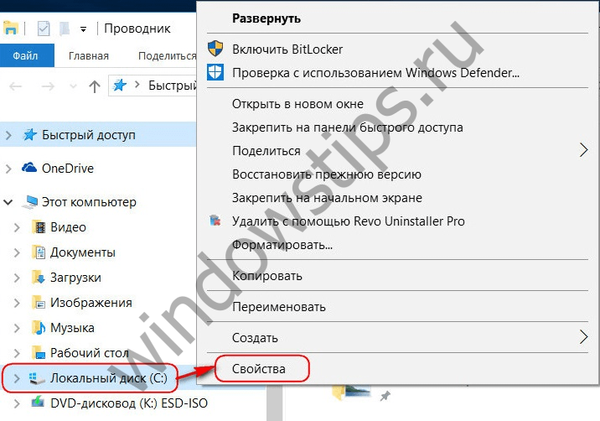
У прозору отворених својстава партиције диска идите на картицу "Алати" и у њој кликните на дугме "Провери" (или "Покрени скенирање" за Виндовс 7).

У верзијама Виндовс 8.1 и 10, ако је све у реду са системом датотека дискова, у прозору који се појави следеће видећемо обавештење да верификација није потребна. Али ако желите, провјеру диска можете покренути помоћу услужног програма Цхкдск кликом на „Провјери диск“.
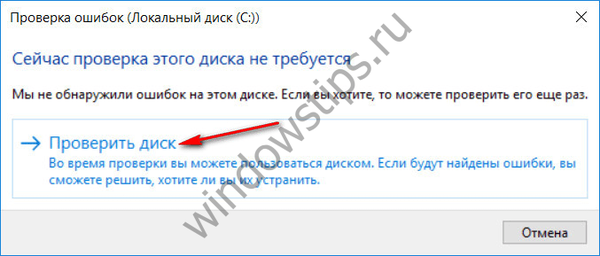
Ако систем посумња у постојање грешака у датотечном систему, у овом ће се прозору појавити дугме за покретање провере и враћање диска.
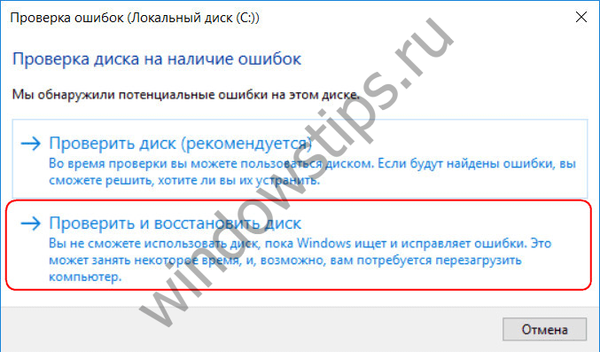
Да би Цхкдск радио на диску Ц, морате поново покренути рачунар. То можете учинити одмах или одложити почетак испитивања до следећег поновног покретања..
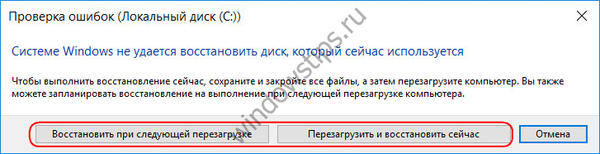
Након поновног покретања рачунара, можемо приметити рад Цхкдска.

У оперативном систему Виндовс 7 покретање Цхкдск-а је мало другачије: можете додати још једну могућу опцију у претходно инсталирану опцију аутоматске исправке грешака - проверу и поправку оштећених сектора чврстог диска. Када активирате ову опцију, вреди узети у обзир да би у овом случају Цхкдск могао трајати дуже.
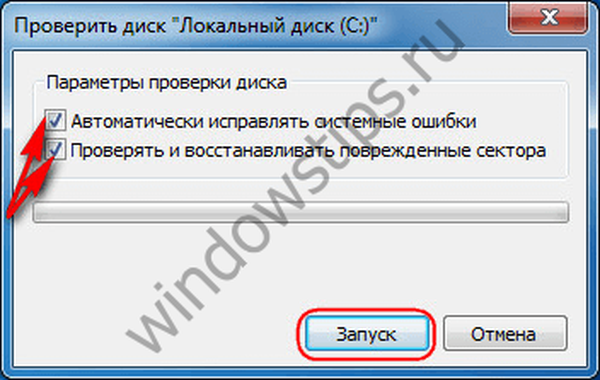
Као и код Виндовс 8.1 и 10, у верзији 7, системски погон Ц се не може верификовати унутар оперативног система. Да бисте започели тест, морате поново покренути рачунар. Кликните на "Диск Цхецк Сцхедуле".
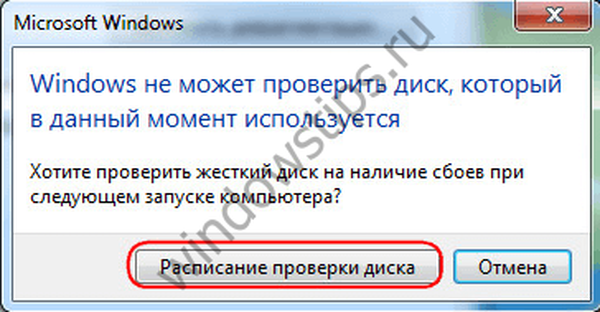
Затим ручно поново покрените рачунар и сачекајте резултате провере диска.
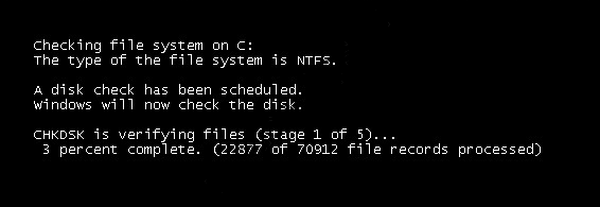
Приликом провјере несистемске партиције диска, ако је користе неки програми, ситуација је једноставнија него са системском партицијом. У прозору са обавештењем да се диск тренутно користи, само морате да кликнете на дугме „Прекини везу“ да бисте у складу са тим онемогућили овај одељак током скенирања..
2. Покретање Цхкдск-а помоћу командне линије
Да бисте покренули Цхкдск користећи командну линију, прво, покрените последњу.
У наредбену линију уносимо команду према типу:
цхкдск са: / ф
У овој наредби, уместо погона Ц, сваки пут заменимо слово жељене партиције на којој се захтева верификација. Ако Цхкдск треба да провери системску партицију Ц, као и ГУИ, морат ћете поново покренути рачунар. Након што се у командној линији појави порука да наведени погон не може бити закључан, унесите "И", а затим поново покрените рачунар.
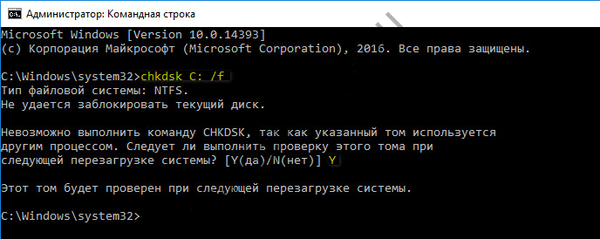
Поред прекидача / ф који је одговоран за исправљање грешака на диску, Цхкдск се може покренути прекидачем / р, који се користи за тражење лоших сектора и враћање података. Као резултат Цхкдск-овог рада са овим параметром, кластери тврдог диска са нечитљивим секторима биће наведени као лоши (лоши блокови) са преносом њихових функција на нови кластер. Због тога се препоручује покретање Цхкдск са / р параметром само када уобичајена корекција грешке - покретање услужног програма с / ф параметром - није донијела потребне резултате. Користећи пример истог Ц погона, наредба ће изгледати овако:
цхкдск ц: / ф / р
3. Покретање Цхкдск-а на Виндовс-у који се не може покретати
Ако се Виндовс смрзне у одређеној фази покретања, један од могућих узрока овог проблема је грешка у датотечном систему. У овом случају морате покренути Цхкдск тако што ћете покренути систем за спашавање. Као такав, можете користити уобичајени инсталациони медиј са верзијама Виндовс 7, 8.1 или 10. Помоћу њега покренућемо услужни програм Цхкдск унутар командне линије. У првој фази покретања поступка инсталације система притисните тастер за покретање командне линије - Схифт + Ф10.
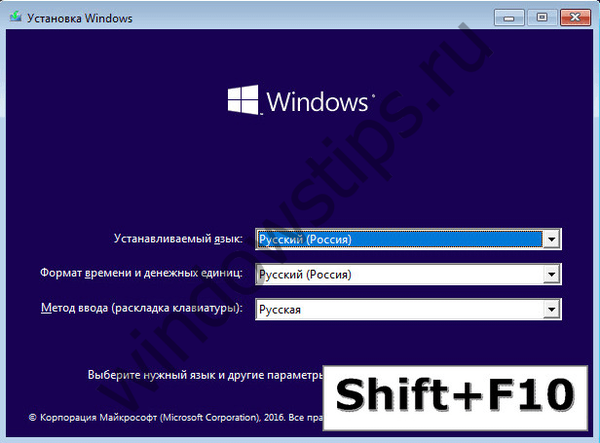
У наредбеној линији која се отвори, пре покретања Цхкдск команде, морате да одредите којим су словима дефинисане партиције диска. То је лако учинити са нотепадом. Покретање његовог тима:
нотепад
Кликните на мени „Бележница“ на бележници, а затим - „Отвори“.
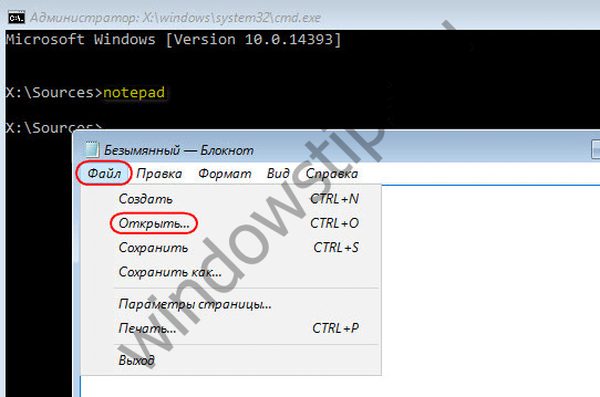
У истраживачу који се отвори запамтите нове ознаке погона. По правилу, у оперативним системима Виндовс 8.1 и 10, Ц партиција (пошто се налази у делујућем оперативном систему) наведена је као Д, будући да је слово Ц дато првом техничком одељку система. А сви остали одељци налазе се с одмаком од једног слова абецеде.
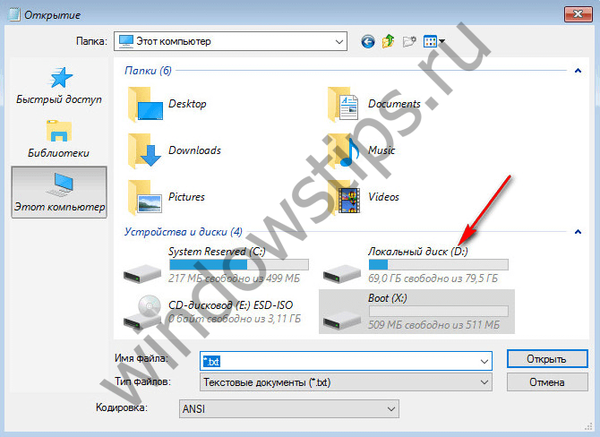
Одлучивши се за слова партиција диска, затворите свеску, а затим, враћајући се у наредбену линију, унесите команду овог типа:
цхкдск д: / ф


Као и код Цхкдск-а у Виндовс-у, прво морате покушати да исправите грешке на диску покретањем услужног програма преко / ф прекидача. И само ако проблем није решен, само покрените наредбу са / р опцијом, као што је назначено у претходном ставу чланка.
У случају немогућности покретања система Виндовс, можете унапред снимити хитни Ливе-диск с избором различитих алата за обнављање оперативног система. Међу њима је, на пример, ВинПЕ-ово засновано АдминПЕ. Његова слика за снимање на диск или флеш диск може се преузети на званичном веб сајту пројекта Админпе.Ру. Користећи АдминПЕ, можете покренути наредбену линију и унијети горе наведене Цхкдск наредбе за покретање. Али на овом диску уживо, услужни програм Цхкдск има свој интерфејс и покреће се помоћу скрипте. Пречица за покретање услужног програма преузима се директно на радну површину.
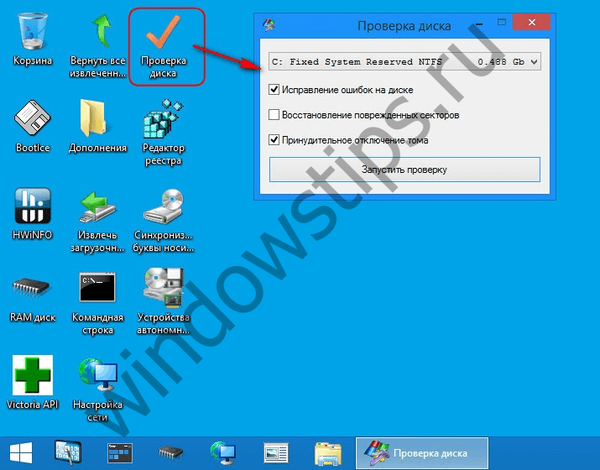
На падајућој листи да бисте проверили диск изаберите жељену партицију диска. Затим активирамо потврдне оквире за опоравак оштећених сектора и присилно искључење партиције (волумена). Стартупс Цхецк.
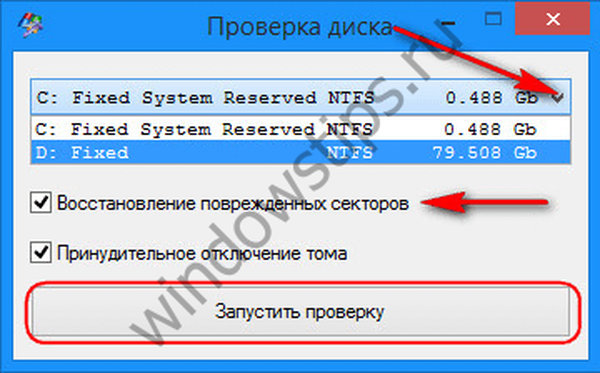

Међу АдминПЕ алатима - низ других услужних програма за рад са хард дисковима, као и познати програми Хард Диск Сентинел и Вицториа.
Добар дан!











